இன்ஸ்டாகிராமைப் பயன்படுத்துவது வேலையில் பிஸியான நாளுக்குப் பிறகு நிம்மதியாக இருக்கும். உங்களுக்குப் பிடித்த படைப்பாளர்களின் இடுகைகள், ரீல்கள் மற்றும் கதைகளைப் பற்றி அறிந்துகொள்வது உங்களை மகிழ்விக்கும். ஆனால் எந்த அளவுக்கு அதிகமாக இருந்தாலும் மோசமானது போல, இன்ஸ்டாகிராம் அறிவிப்புகளுக்கும் இதுவே செல்கிறது. உங்கள் உற்பத்தித்திறனைக் கொல்லும் Instagram இன் முயல் துளைக்குள் நீங்கள் ஆழமாக ஆராய முடியாது.
இன்ஸ்டாகிராம் இதைப் புரிந்துகொண்டு அறிவிப்புகளைக் கட்டுப்படுத்த சில கருவிகளை வழங்குகிறது. அவற்றில் ஒன்று அமைதியான பயன்முறை, இந்த இடுகையில், உங்கள் iPhone மற்றும் Android இல் Instagram இல் அமைதியான பயன்முறையை எவ்வாறு பயன்படுத்துவது என்பதைக் காண்பிப்போம்.
Instagram இன் அமைதியான பயன்முறை என்றால் என்ன
Instagram இல் உள்ள அமைதியான பயன்முறை தானாகவே அறிவிப்புகளை இடைநிறுத்துகிறது, குறிப்பாக இரவில். இன்ஸ்டாகிராம் அறிவிப்புகள் மற்றும் செய்திகளின் காரணமாக நீங்கள் திசைதிருப்ப விரும்பாத நாளின் ஒரு குறிப்பிட்ட நேரத்தை நீங்கள் அமைக்கலாம். நீங்கள் தேர்ந்தெடுத்த காலத்திற்கு உங்கள் நிலை மற்றும் செய்திகளுக்கான தானியங்கு பதில்”அமைதியான பயன்முறையில்”அமைக்கப்படும்.
Android இல் Instagram ஐப் புதுப்பிக்கவும்
iPhone இல் Instagram ஐப் புதுப்பிக்கவும்
முடிந்ததும், இன்ஸ்டாகிராமில் அமைதியான பயன்முறையை எவ்வாறு பயன்படுத்துவது என்பது இங்கே. ஆண்ட்ராய்டு மற்றும் ஐபோன் படிகள் ஒரே மாதிரியானவை.
படி 1: உங்கள் iPhone மற்றும் Android இல் Instagramஐத் திறக்கவும்.

படி 2: கீழ் வலது மூலையில் உள்ள சுயவிவர ஐகானைத் தட்டவும்.

படி 3: மேல் வலது மூலையில் உள்ள ஹாம்பர்கர் மெனு ஐகானைத் தட்டி, அமைப்புகள் மற்றும் தனியுரிமையைத் தேர்ந்தெடுக்கவும்.
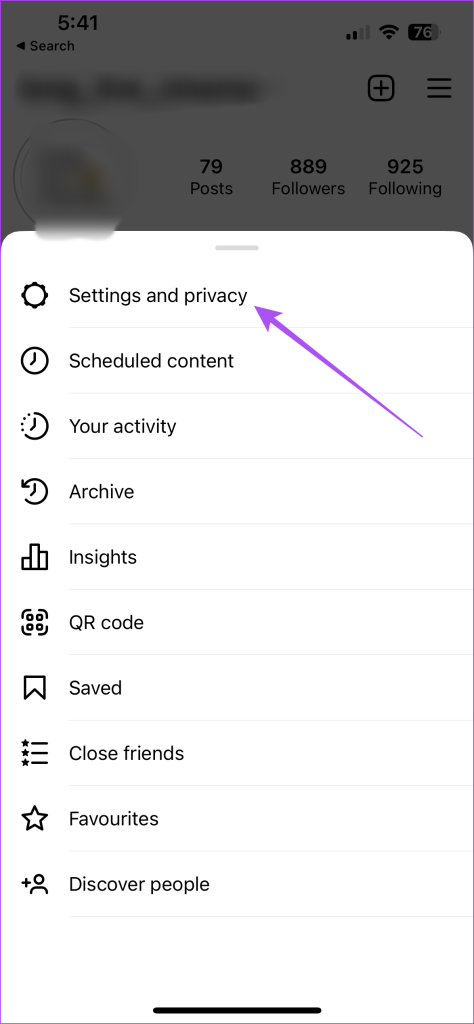
படி 4: செலவிட்ட நேரத்தைத் தேர்ந்தெடுக்கவும்.

படி 5: அறிவிப்பு அமைப்புகளைத் தட்டவும்.

<வலுவான>படி 6: அமைதியான பயன்முறையைத் தட்டவும்.
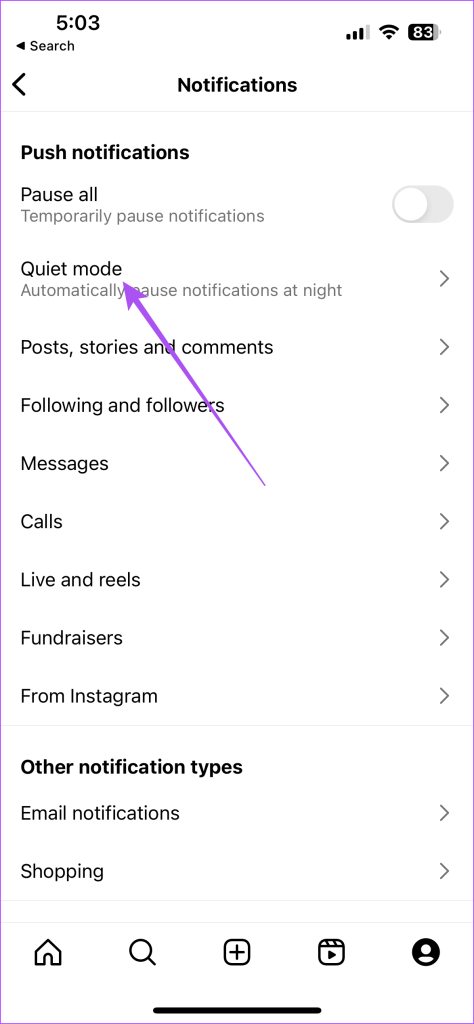
படி 7: அமைதியான பயன்முறையை இயக்க, அதற்கு அடுத்துள்ள நிலைமாற்றத்தைத் தட்டவும்.

இன்ஸ்டாகிராமை அமைதியான பயன்முறையில் வைப்பதற்கான கால அளவை நீங்கள் இப்போது தேர்வு செய்யலாம்.
அமைதியான பயன்முறையை முடக்க, அதை முடக்க, மாற்று என்பதை மீண்டும் தட்டவும்.
இன்ஸ்டாகிராமில் அறிவிப்புகளை தற்காலிகமாக முடக்குவது எப்படி
நீங்கள் அமைதியான பயன்முறையைப் பயன்படுத்த விரும்பவில்லை என்றால், Instagram இல் தற்காலிகமாக அறிவிப்புகளை முடக்கலாம். இது 15 நிமிடங்களுக்கு குறைவாக இருக்கலாம், இது உங்களை மண்டலத்தை வெளியேற்றவும், அவசர அவசரமாக கவனத்தை விரைவாக மாற்றவும் அனுமதிக்கிறது. ஆண்ட்ராய்டு மற்றும் ஐபோன் இரண்டிற்கும் படிகள் ஒரே மாதிரியாக இருக்கும்.
படி 1: உங்கள் iPhone அல்லது Android இல் Instagramஐத் திறக்கவும்.

படி 2: கீழ் வலது மூலையில் உள்ள சுயவிவர ஐகானைத் தட்டவும்.

படி 3: மேல் வலது மூலையில் உள்ள ஹாம்பர்கர் மெனு ஐகானைத் தட்டி, அமைப்புகள் மற்றும் தனியுரிமையைத் தேர்ந்தெடுக்கவும்.
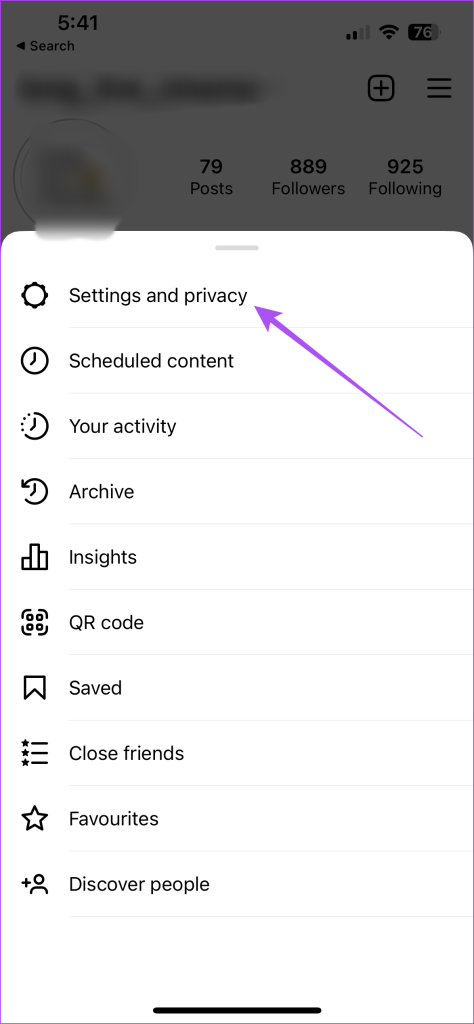
படி 4: செலவிட்ட நேரத்தைத் தேர்ந்தெடுக்கவும்.

படி 5: அறிவிப்பு அமைப்புகளைத் தட்டவும்.

<வலுவான>படி 6: அனைத்தையும் இடைநிறுத்துவதற்கு அடுத்துள்ள நிலைமாற்றத்தைத் தட்டி, கால அளவைத் தேர்ந்தெடுக்கவும்.

iPhone மற்றும் Android இல் Instagram இல் நேர வரம்பை அமைக்கவும்
iPhone மற்றும் Android பயனர்களும் பயன்பாட்டு நேர வரம்புகளை அமைப்பதற்கான உள்ளமைக்கப்பட்ட விருப்பத்தைப் பெறுகின்றனர். உங்கள் சாதனத்தில் இதை எவ்வாறு பயன்படுத்துவது என்பது இங்கே. அனைத்து இன்ஸ்டாகிராம் அறிவிப்புகளையும் திறம்பட இடைநிறுத்தவும் இது உதவும்.
iPhone இல்
உங்கள் iPhone இல் Instagramக்கான நேர வரம்பை எவ்வாறு அமைப்பது என்பது இங்கே.
படி 1: உங்கள் iPhone இல் அமைப்புகள் பயன்பாட்டைத் திறக்கவும்.

படி 2: திரை நேரத்தில் தட்டவும்.

படி 3: பயன்பாட்டு வரம்புகளைத் தேர்ந்தெடுக்கவும்.

படி 4: வரம்பைச் சேர் என்பதைத் தட்டவும்.

படி 5: பயன்பாடுகளின் பட்டியலிலிருந்து Instagram ஐத் தேர்ந்தெடுத்து சேர் என்பதைத் தட்டவும்.

படி 6: நேர வரம்பை அமைத்து, உறுதிப்படுத்த மீண்டும் சேர் என்பதைத் தட்டவும்.

அம்சத்தை முடக்க, நேர வரம்புக்கு அடுத்துள்ள மாற்று என்பதைத் தட்டலாம்.
Android இல்
உங்கள் Android மொபைலில் Instagramக்கான நேர வரம்பை எவ்வாறு அமைப்பது என்பது இங்கே.
படி 1: உங்கள் ஆண்ட்ராய்டு மொபைலில் உள்ள Instagram ஆப்ஸ் ஐகானை நீண்ட நேரம் அழுத்தி, ஆப்ஸ் இன்போ என்பதைத் தட்டவும்.

படி 2: கீழே உருட்டி, திரை நேரத்தைத் தேர்ந்தெடுக்கவும்.

படி 3: ஆப் டைமரைத் தட்டவும்.

படி 4: நேர வரம்பைத் தேர்ந்தெடுத்து சரி என்பதைத் தட்டவும்.

இன்ஸ்டாகிராம் கணக்குகளைத் தானாகப் பின்தொடர்வதை எவ்வாறு நிறுத்துவது என்பதை அறிய, எங்கள் இடுகையையும் நீங்கள் படிக்கலாம்.
அறிவிப்புகளை அமைதிப்படுத்துங்கள்
உங்கள் சமூக ஊடக பயன்பாட்டுக் கட்டுப்பாட்டை மேம்படுத்த Instagram இல் அமைதியான பயன்முறையைப் பயன்படுத்தலாம். இன்ஸ்டாகிராம் பயனர்கள் பயன்பாட்டை அனுபவிக்க சிறந்த வழிகளை வெளியிடுகிறது. ஆனால் ஒவ்வொரு வெளியீட்டிலும், மேலும் சிக்கல்கள் மற்றும் குறைபாடுகளை எதிர்கொள்ளும் வாய்ப்பு உள்ளது. ஆனால் நல்ல செய்தி என்னவென்றால், பயனர்களுக்கு இதுபோன்ற தொடர்ச்சியான சிக்கல்களைப் புகாரளிக்க Instagram ஒரு சொந்த முறையை வழங்குகிறது. ஆதரவுக்காக Instagramஐ எவ்வாறு தொடர்புகொள்வது அல்லது சிக்கலைப் புகாரளிப்பது எப்படி என்பதை அறிய எங்கள் இடுகையைப் படிக்கலாம்.

